Welkom bij mijn PowerPoint-tutorial, waarin ik je laat zien hoe je een interactief tegel-dashboard kunt maken. Dashboards zijn tegenwoordig een gestandaardiseerde methodiek om kwartaalrapporten, maandelijkse statusupdates of projectvoortgang te presenteren. Ze stellen je in staat om relevante cijfers in één oogopslag te zien en indien nodig door te navigeren naar meer gedetailleerde informatie. In dit eerste deel van de tutorial behandelen we de basisprincipes van het dashboard, waaronder het maken van tegels, het aanpassen van ontwerpen en het omgaan met transparante knoppen.
Belangrijkste inzichten
- Dashboards zijn essentieel voor een heldere presentatie van gegevens.
- Je kunt tegels eenvoudig zelf maken of vooraf gemaakte ontwerpen aanpassen.
- Transparante knoppen helpen het ontwerp te verbeteren, zelfs wanneer afbeeldingen niet beschikbaar zijn.
Stapsgewijze handleiding
1. Basisbegrip van het dashboard
Voordat je begint met het maken van je dashboard, moet je duidelijk zijn over de inhoud en structuur. Je moet een duidelijk beeld hebben van welke gegevens je wilt presenteren en hoe gebruikers door het dashboard moeten navigeren.
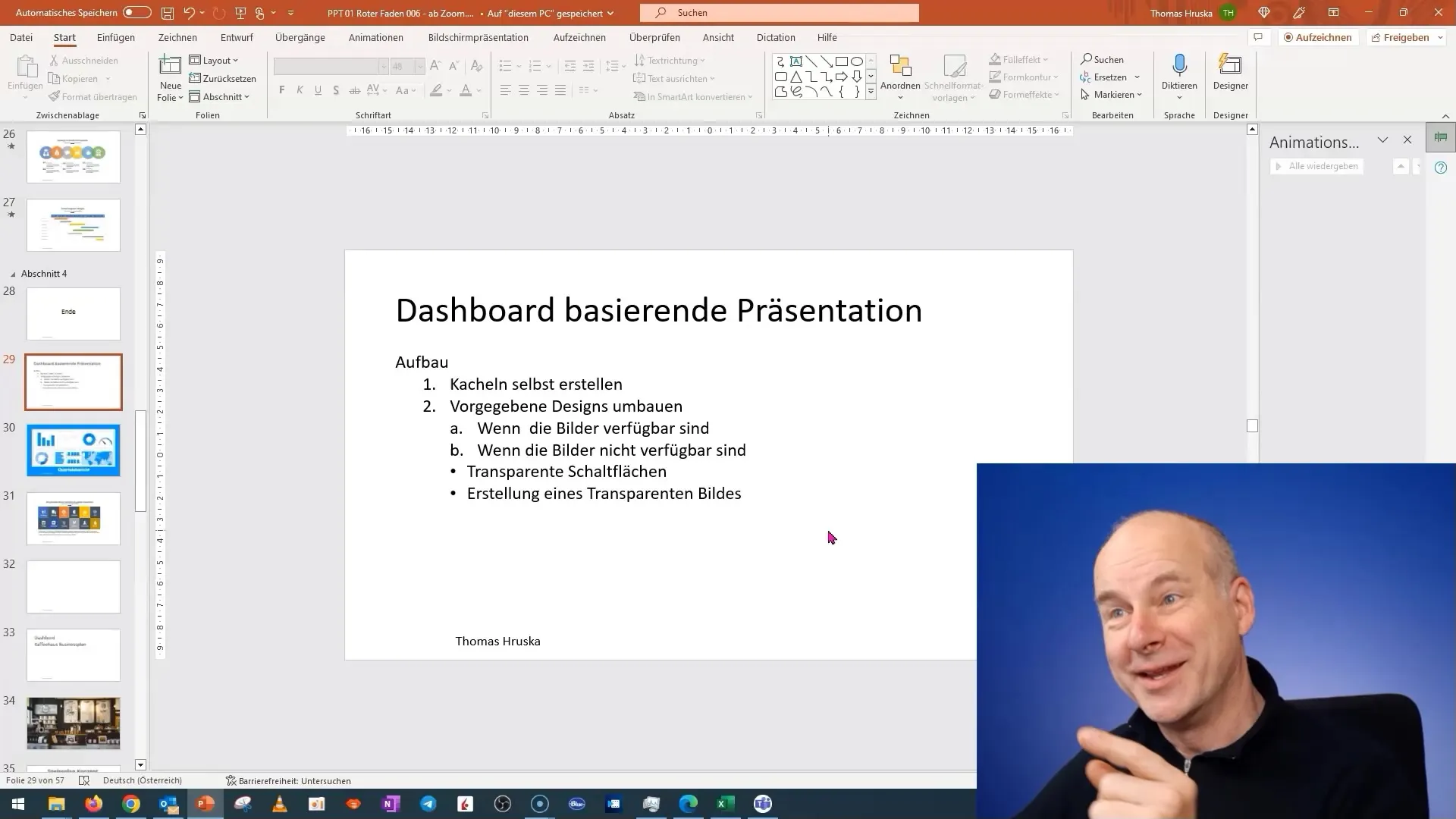
2. Nieuw project starten in PowerPoint
Begin met een nieuwe dia in je PowerPoint-presentatie. Zorg ervoor dat je je bestaande presentatie bij de hand hebt voor het geval je inhoud wilt toevoegen.
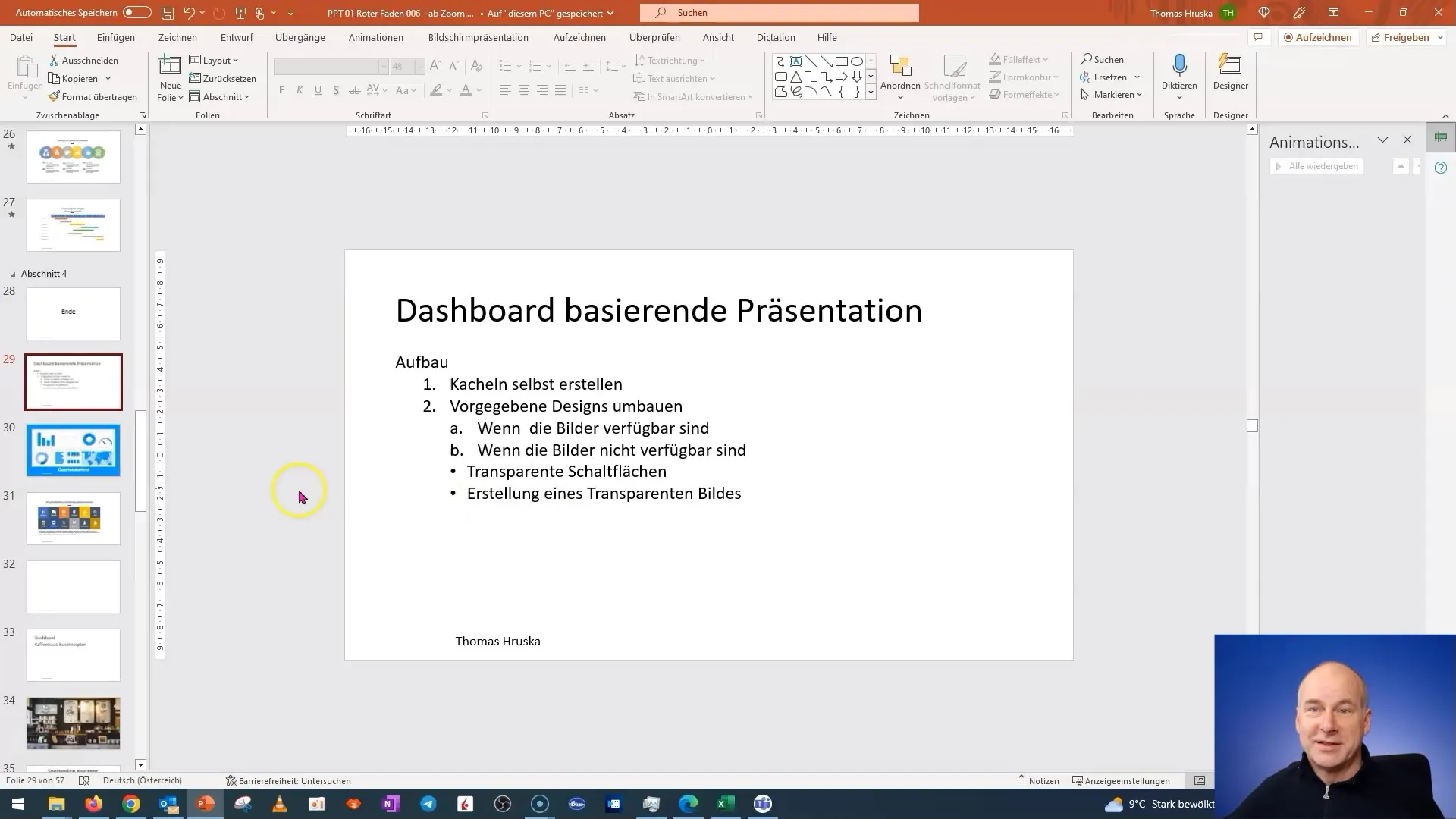
3. Tegels maken
Ontwerp jouw dashboardtegels. Voeg eenvoudige vormen toe om de tegels weer te geven. Je kunt rechthoeken of andere vormen gebruiken en deze opmaken. Zorg ervoor dat je schaduweffecten toevoegt om de tegels diepte te geven.
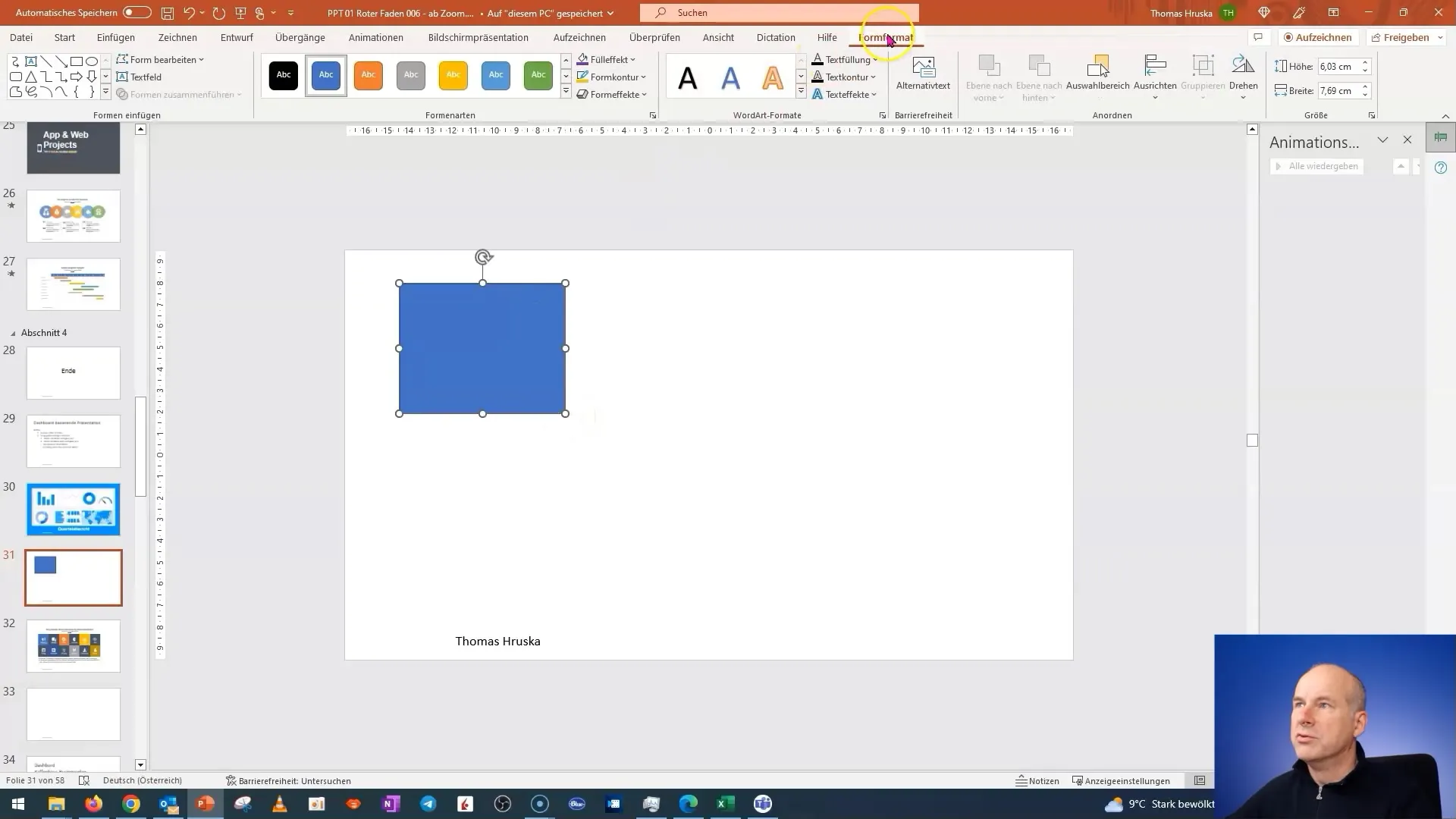
4. Tegels dupliceren en aanpassen
Om meerdere tegels te maken, kun je een tegel dupliceren. Verander de kleuren en teksten om verschillende secties of gegevens weer te geven. Experimenteer met verschillende ontwerpen en kleuren om een aantrekkelijke visuele lay-out te creëren.
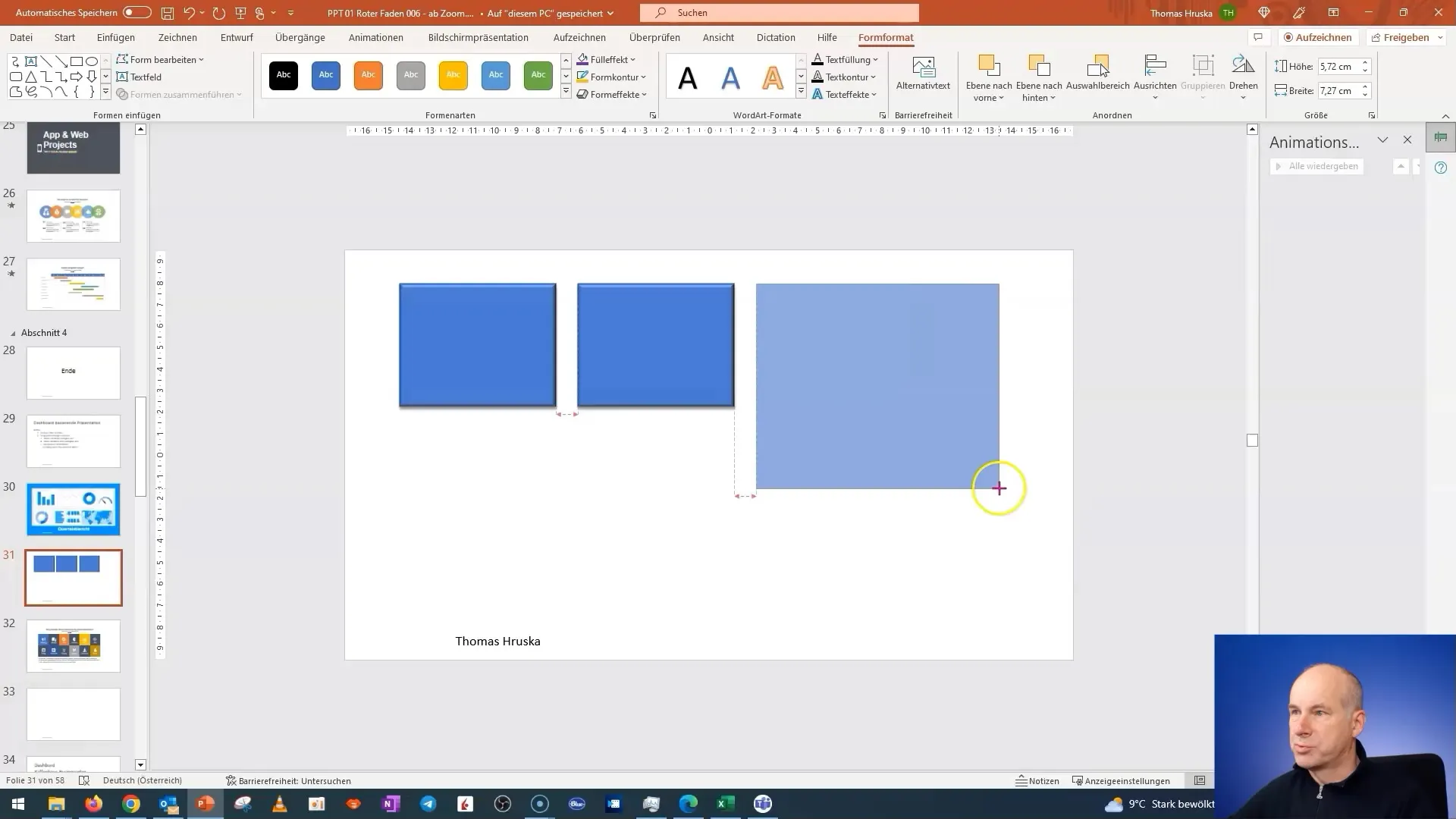
5. Inhoud integreren in tegels
Het is nu tijd om interessante inhoud toe te voegen. Klik op de tegel die je als eerste wilt bewerken en voeg de benodigde informatie toe. Bijvoorbeeld, als het gaat om kwartaalcijfers, voeg deze dan direct toe aan de tegel.
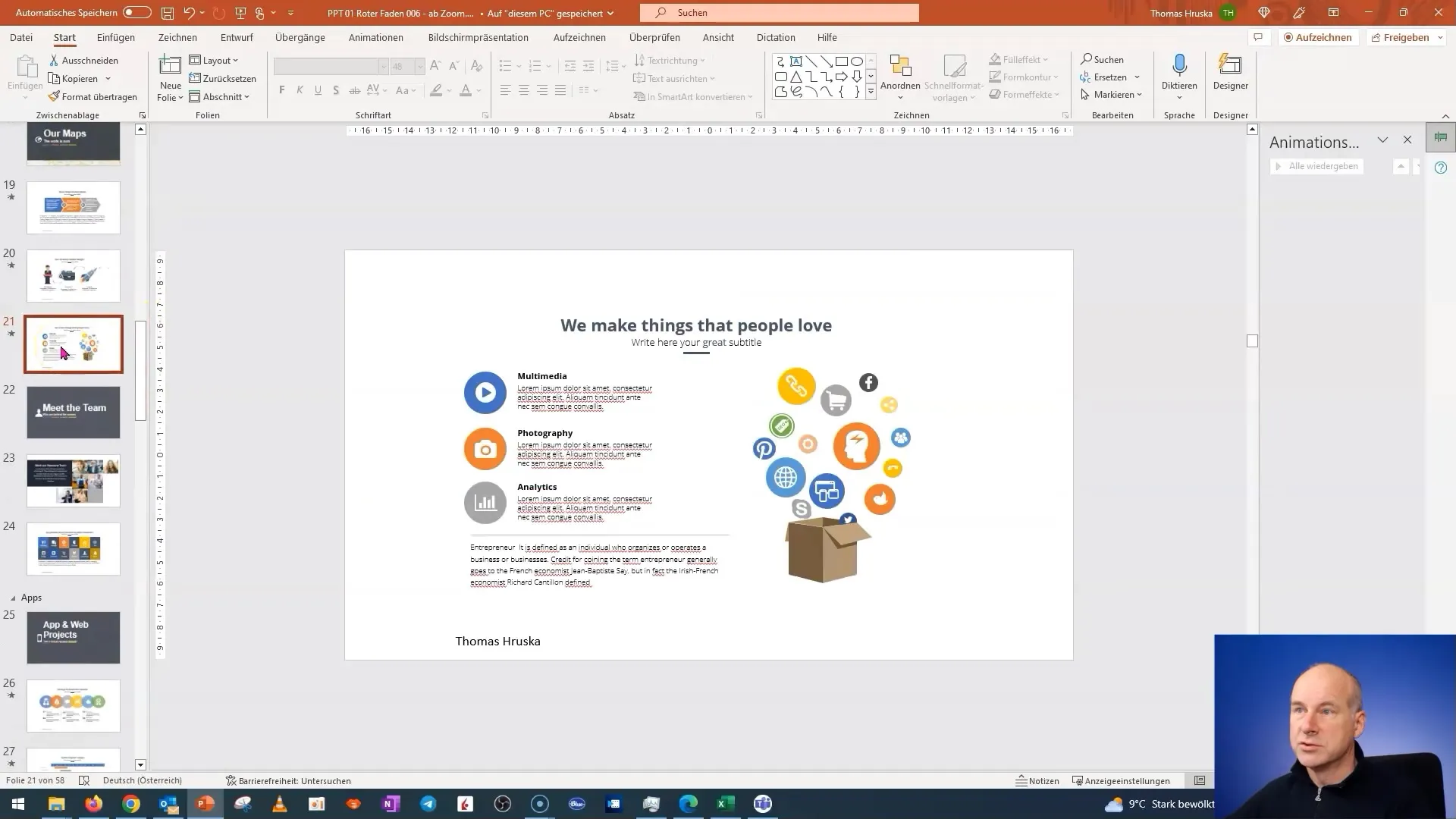
6. Afbeeldingen vervangen
Mogelijk heb je afbeeldingen nodig voor je tegels. Als je gemakkelijk afbeeldingen kunt vinden, kun je ze eenvoudig vervangen. Ga naar de afbeeldingsbibliotheken, kies de juiste afbeeldingen en voeg ze toe. Zorg ervoor dat de afbeeldingen bij de boodschap passen.
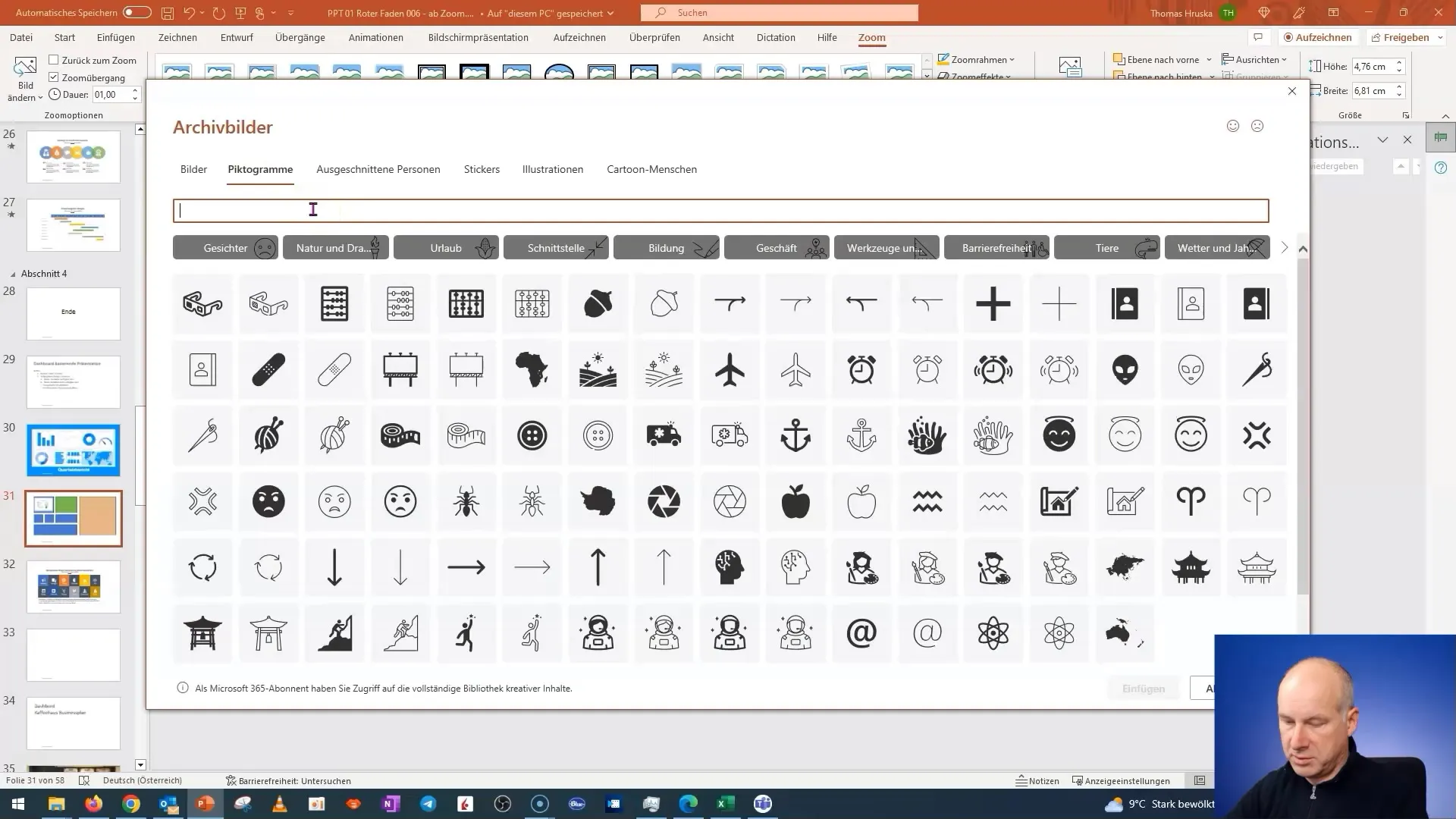
7. Geavanceerde functies: Knoppen toevoegen
Voeg transparante knoppen toe aan je dashboard. Deze knoppen maken interactie mogelijk en helpen de gebruiker bij het navigeren tussen de verschillende tegels en dia's. Je kunt eenvoudig knoppen toevoegen en ze van links voorzien.
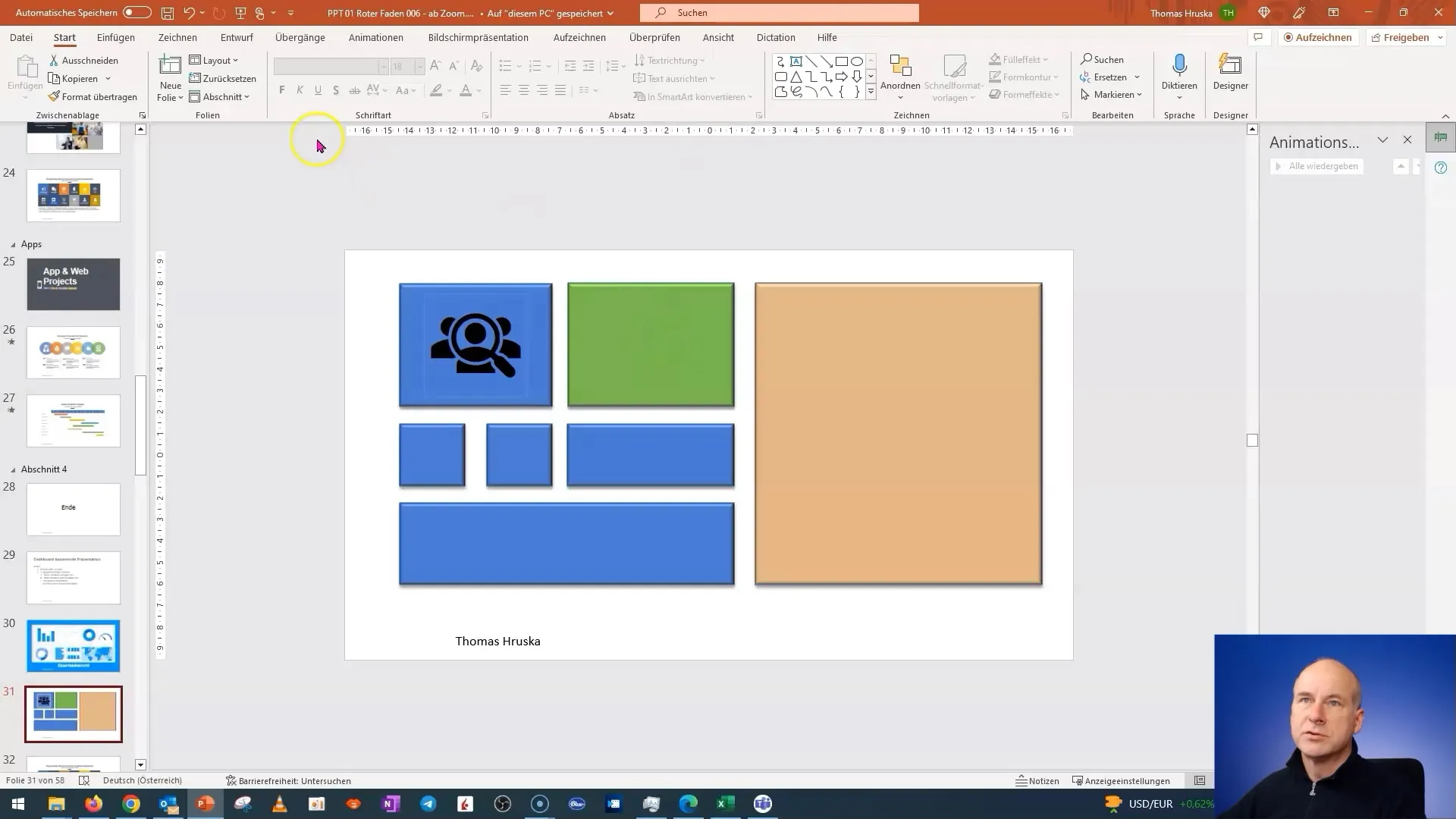
8. Het ontwerp van de knoppen aanpassen
Voor een betere gebruikerservaring is het belangrijk om de knoppen aan te passen. Zorg ervoor dat ze dezelfde stijl hebben als de tegels om een consistente uitstraling te garanderen. Je kunt kleuren en lettertypen aanpassen om je knoppen te accentueren.
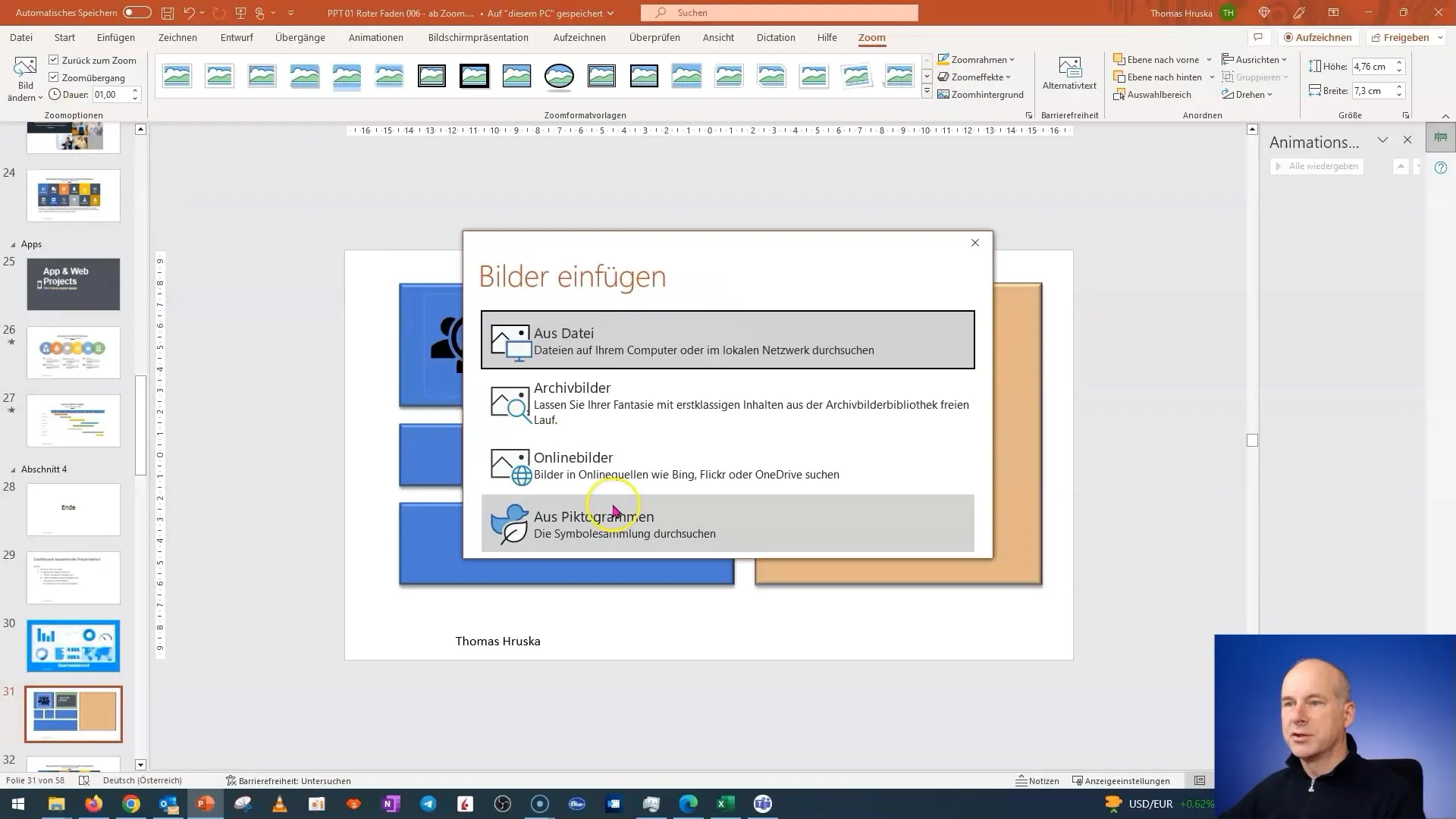
9. Afronding van het ontwerp
Controleer je dashboard voordat je het opslaat. Zorg ervoor dat alle knoppen werken en dat de inhoud correct is. Maak van deze gelegenheid gebruik om eventuele laatste aanpassingen te doen.
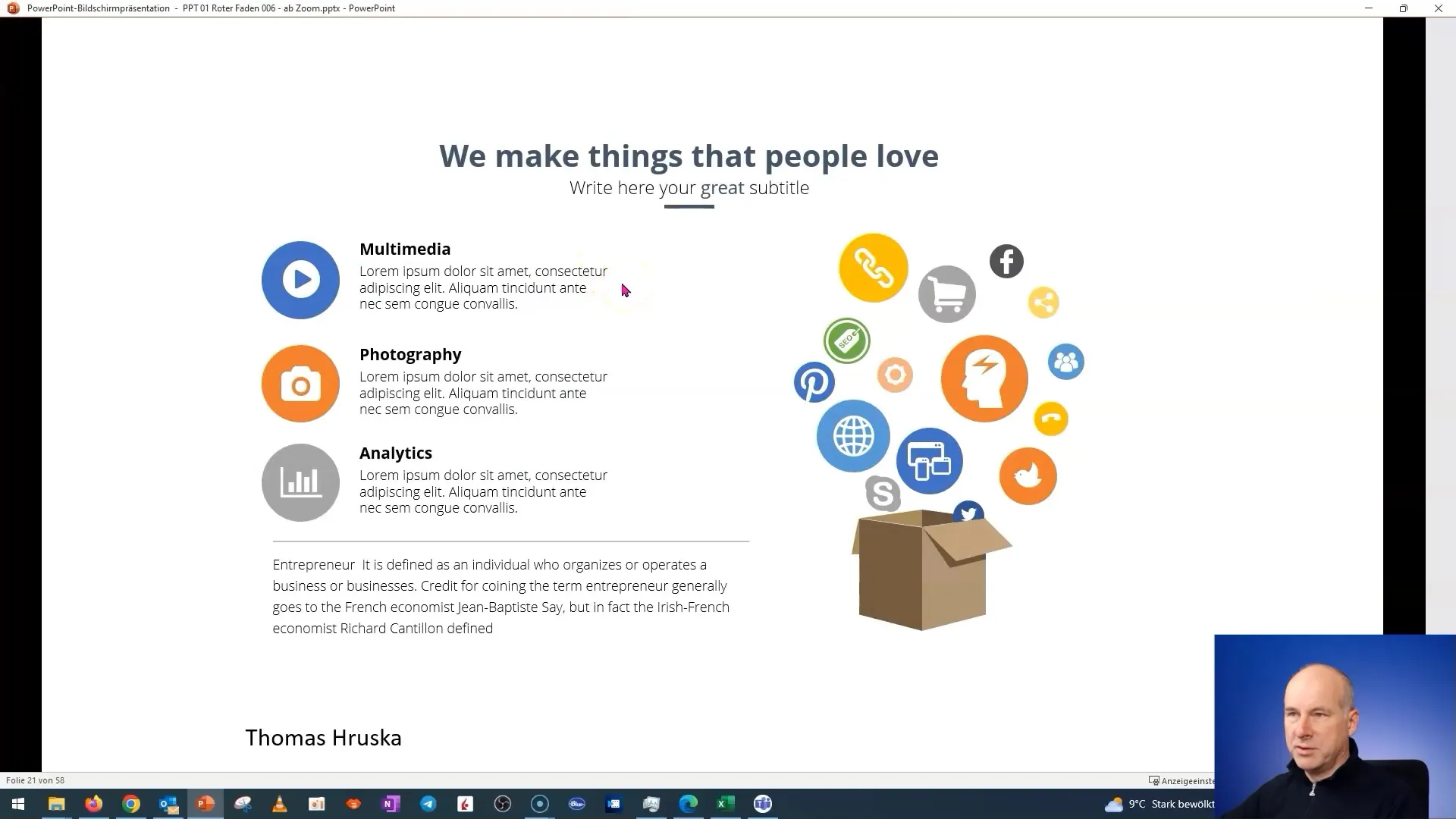
10. Presentatie opslaan en testen
Nadat je tevreden bent met het ontwerp en de functionaliteit van je dashboard, sla je je presentatie op. Test het dashboard in de presentatiemodus om ervoor te zorgen dat alles werkt zoals je had verwacht.
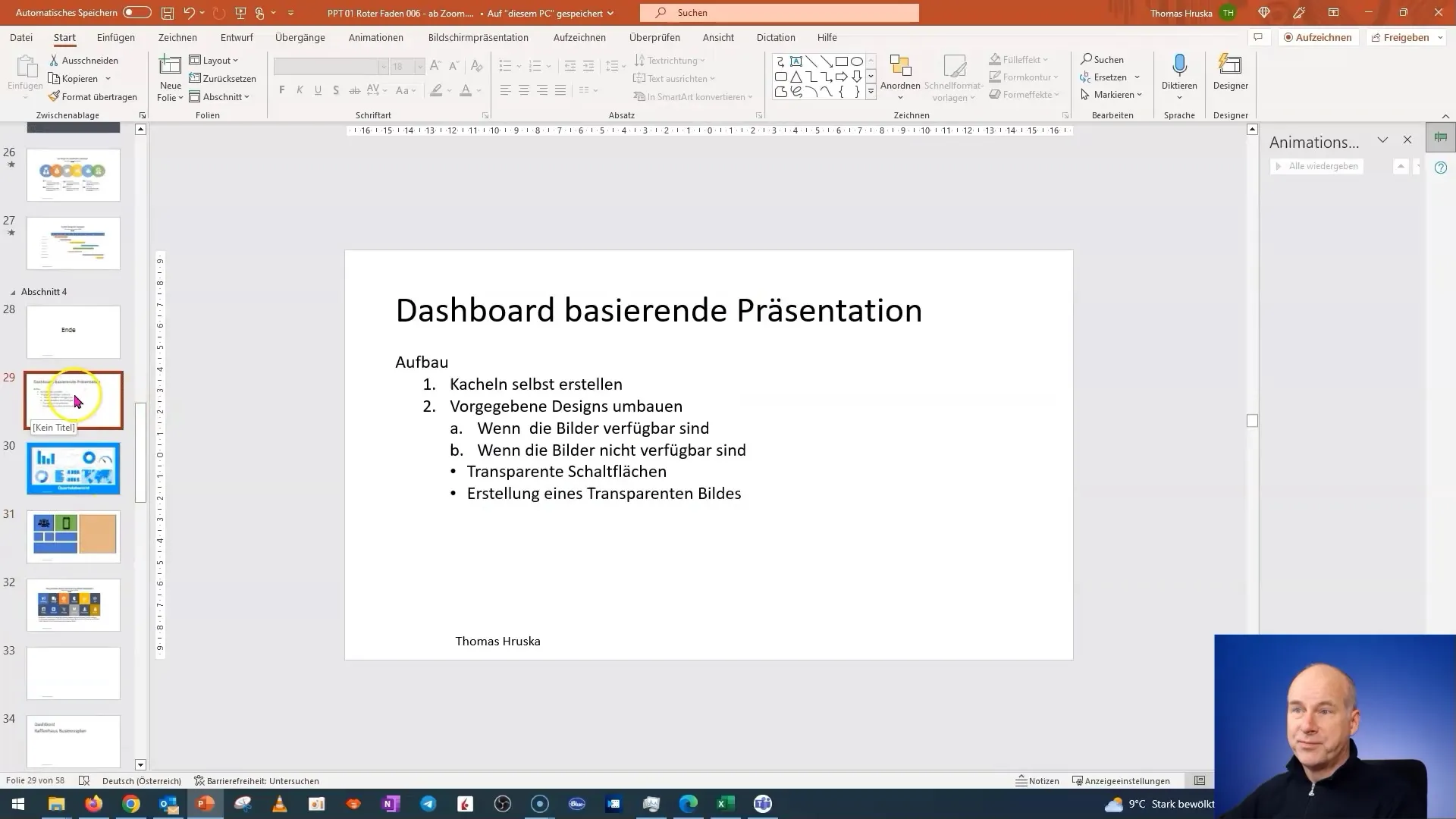
Samenvatting
In dit eerste deel van de tutorial heb je geleerd hoe je een interactief tegel-dashboard in PowerPoint maakt. Het proces omvat het creëren en aanpassen van tegels, het invoegen van inhoud en het vormgeven van navigatieknoppen. In het tweede deel zullen we ons bezighouden met werken met vooraf ingestelde ontwerpen.


